Hướng dẫn cách xem dung lượng Samsung đơn giản

Nhiều người dùng muốn tìm hiểu về cách xem dung lượng Samsung để có thể kiểm soát tốt các dữ liệu và ứng dụng trên thiết bị. Tuy nhiên, không phải người dùng Samsung nào cũng nắm rõ các thao tác với điện thoại. Bài viết sau đã giúp bạn tổng hợp các cách xem, kiểm tra bộ nhớ điện thoại Samsung còn bao nhiêu dung lượng đơn giản, dễ hiểu nhất, hãy tham khảo nhé!
Tại sao nên xem dung lượng Samsung?
Người dùng được khuyên rằng nên chủ động kiểm tra dung lượng điện thoại Samsung thường xuyên, bởi vì:
- Dung lượng điện thoại có ảnh hưởng trực tiếp đến khả năng lưu trữ, sao lưu dữ liệu trên thiết bị. Khi dung lượng điện thoại thấp, người dùng dễ dàng gặp phải rắc rối tải xuống, lưu trữ hình ảnh, video, ứng dụng mới,…
- Dung lượng điện thoại Samsung có ảnh hưởng đến trải nghiệm, hoạt động của mỗi người dùng. Dung lượng khả dụng càng lớn càng tạo điều kiện cho hệ thống hoạt động mượt mà. Người dùng sẽ có những trải nghiệm xem phim, chơi game, nghe nhạc không bị gián đoạn,…
Tóm lại, chủ động theo dõi, thực hiện cách xem dung lượng Samsung thường xuyên giúp bạn quản lý bộ nhớ hiệu quả. Bạn sẽ kịp thời dọn dẹp khi bộ nhớ đầy để đảm bảo hiệu năng của thiết bị. Nếu bạn chưa biết cách xem còn bao nhiêu dung lượng trên Samsung thì hãy tiếp tục theo dõi các chia sẻ dưới đây.

Hướng dẫn cách xem dung lượng Samsung đơn giản
Có nhiều cách xem dung lượng còn lại của Samsung đơn giản, nhanh chóng. Bạn có thể xem ngay tại mục Cài đặt hoặc dùng ứng dụng CPU-Z, trình quản lý tập tin hay Widget tiện lợi,… Cụ thể hơn về từng cách xem dung lượng bộ nhớ Samsung, hãy tham khảo cùng Sforum nhé!
Kiểm tra trong mục Cài đặt
Đây là cách kiểm tra dung lượng điện thoại Samsung đơn giản nhất, có sẵn trên thiết bị và giúp bạn nhanh chóng biết được dung lượng còn lại là bao nhiêu. Các bước được thực hiện như sau:
Bước 1: Nhấn vào mục “Cài đặt” trong Samsung (với biểu tượng là hình bánh răng).
Bước 2: Tìm kiếm rồi chọn “Chăm sóc pin & thiết bị”.
Bước 3: Cách xem dung lượng còn lại của Samsung tại mục lưu trữ, bộ nhớ. Số GB khả dụng chính là dung lượng còn lại và phần được tô màu là phần bộ nhớ đã sử dụng.

Nếu đang lo lắng về dung lượng điện thoại quá thấp, hãy thử cân nhắc mở rộng dung lượng cho thiết bị với thẻ nhớ phù hợp. Sforum giới thiệu đến bạn các loại thẻ nhớ chính hãng, giá tốt đang được bán tại CellphoneS. Tham khảo tại đây:
[Product_Listing categoryid="109" propertyid="" customlink="https://cellphones.com.vn/phu-kien/the-nho-usb-otg.html" title="Danh sách USB/Thẻ nhớ giá tốt tại CellphoneS"]
Kiểm tra trong ứng dụng CPU-Z
Sử dụng CPU-Z để kiểm tra dung lượng còn lại trên Samsung cũng là biện pháp khá phổ biến. Dưới đây là cách xem dung lượng Samsung bằng ứng dụng CPU-Z, bạn có thể áp dụng.
Bước 1: Vào CH Play, gõ tìm kiếm rồi tải xuống CPU-Z về điện thoại Samsung.
Bước 2: Đợi ứng dụng CPU-Z hoàn tất cài đặt trên Samsung thì nhấp Mở. Sau đó, nhấn sang mục “device”.
Bước 3: Xem các chỉ số tại mục Internal storage (bộ nhớ trong) và Available storage (dung lượng còn trống).
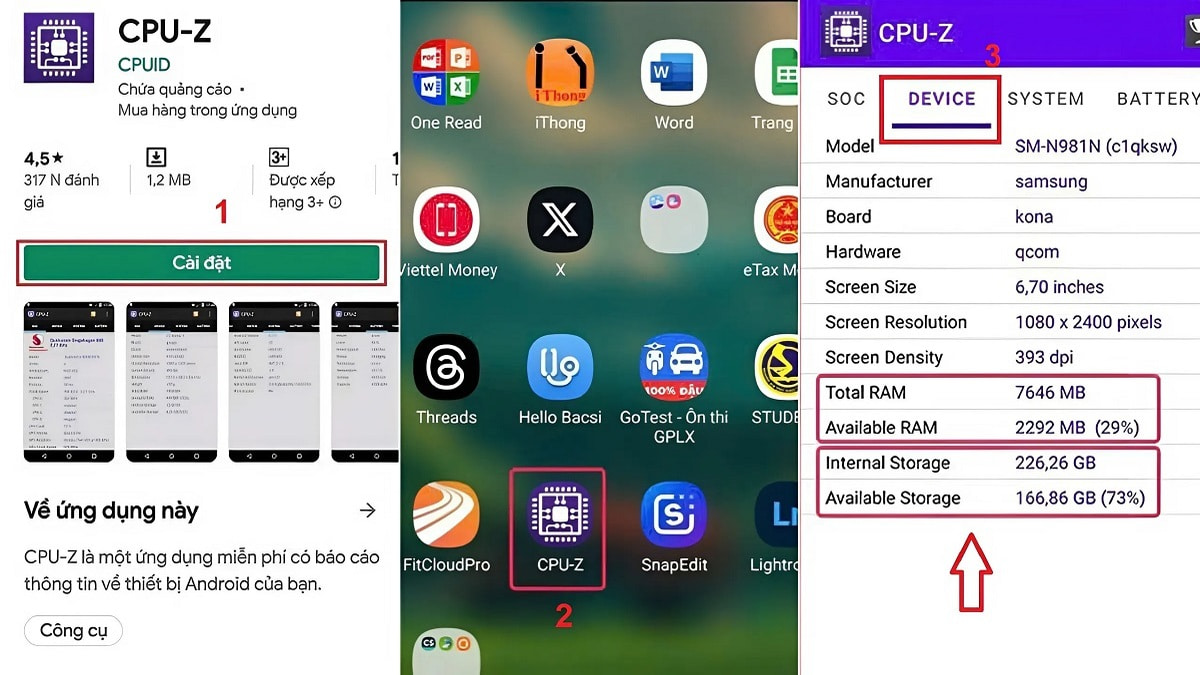
Kiểm tra trong Trình quản lý tập tin
Ngoài các cách xem dung lượng bộ nhớ Samsung trên, bạn cũng có thể xem dung lượng còn lại trên thiết bị qua “trình quản lý tập tin”. Cách xem dung lượng còn lại của Samsung trong file đơn giản như sau:
Bước 1: Nhấn tại mục “Samsung”, tìm kiếm và chọn vào “file của bạn”. Ngoài ra, có thể tìm kiếm trình quản lý tập tin bằng cách vuốt nhẹ màn hình, rồi gõ vào thanh tìm kiếm.
Bước 2: Tìm kiếm và xem nhanh tại mục “bộ nhớ trong” để xem dung lượng khả dụng trên điện thoại Samsung.
Bước 3: Nhấn vào mục “quản lý lưu trữ” bên dưới để tiếp tục cách xem dung lượng Samsung và kiểm tra chi tiết hơn dung lượng đã dùng cho từng thư mục.
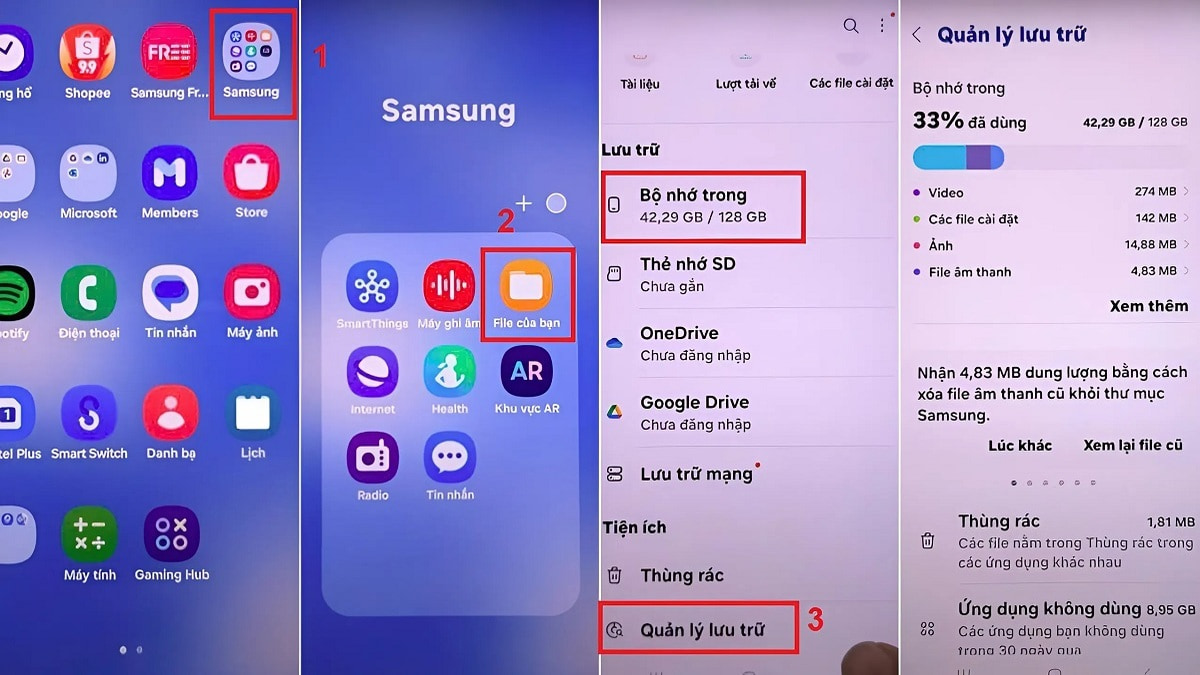
Kiểm tra dung lượng Samsung bằng Widget
Cách xem còn bao nhiêu dung lượng trên Samsung bằng Widget tương đối đơn giản. Bạn không cần tải thêm bất kì ứng dụng nào khiến bộ nhớ điện thoại trở nên nặng nề hơn. Hãy thực hiện theo hướng dẫn cách xem dung lượng bộ nhớ Samsung với Widget dưới đây:
Bước 1: Nhấn giữ vào vị trí trống trên màn hình Samsung cho đến khi Widget xuất hiện.
Bước 2: Chọn vào Widget ở cuối màn hình. Sau đó, tìm kiếm rồi chọn vào mục “chăm sóc thiết bị” hoặc “chăm sóc pin & thiết bị” tùy vào từng cấu hình máy.
Bước 3: Chọn lựa “lưu trữ & tối ưu hóa”, nhấn “thêm” để thanh dung lượng xuất hiện ngay trên màn hình Samsung giúp bạn kiểm tra dễ dàng.
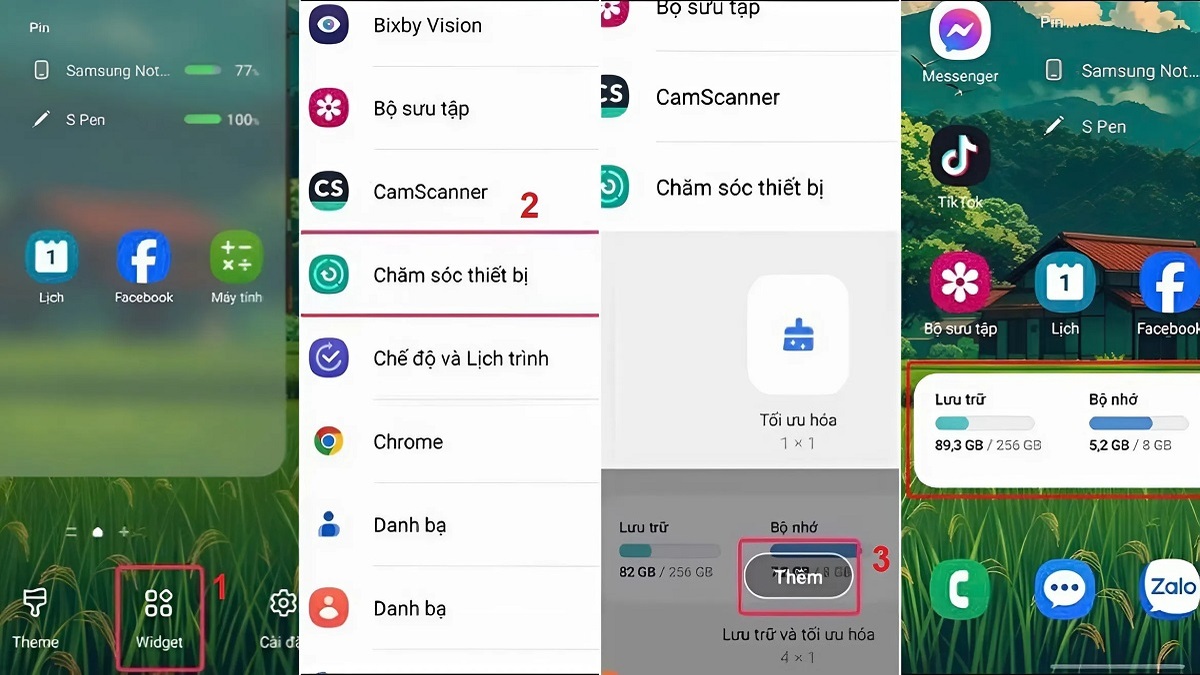
Những mẹo tối ưu dung lượng trên Samsung
Sau khi thực hiện cách kiểm tra dung lượng Samsung, bạn nhận thấy cần tối ưu dung lượng trên điện thoại của mình để máy có thể hoạt động mượt mà hơn. Dưới đây là những mẹo hiệu quả, hãy xem nhé.
- Xóa (loại bỏ) các app, thư mục không còn sử dụng như trò chơi, app chỉnh ảnh, file nhạc lỗi thời,… Hoặc những ứng dụng nặng, không phù hợp cấu hình Samsung của mình.
- Chuyển dữ liệu sang lưu trữ khác như lưu trữ ảnh, video trên Google Drive, thẻ nhớ ngoài (microSD),…
- Kiểm tra, dọn dẹp các bản sao thư mục, tệp tin trùng lặp, có thể sử dụng app hỗ trợ để quét.
- Tắt tính năng tải xuống tự động để kiểm soát tốt hơn các ứng dụng lưu trữ, sử dụng trên Samsung.
- Sử dụng tính năng lưu trữ tiết kiệm dữ liệu để tối ưu dung lượng tốt hơn.

Như vậy, Sforum đã cùng bạn tìm hiểu xong 4 cách xem dung lượng Samsung còn lại bao nhiêu đơn giản, nhanh chóng. Hi vọng những thông tin trên sẽ giúp ích cho bạn trong việc giám sát, kiểm tra dung lượng điện thoại Samsung cũng như tối ưu bộ nhớ thiết bị của mình hiệu quả. Đừng quên khám phá các bài viết công nghệ thú vị khác tại Sforum nhé!
- Xem thêm bài viết: Thủ thuật Android , iOS - Android





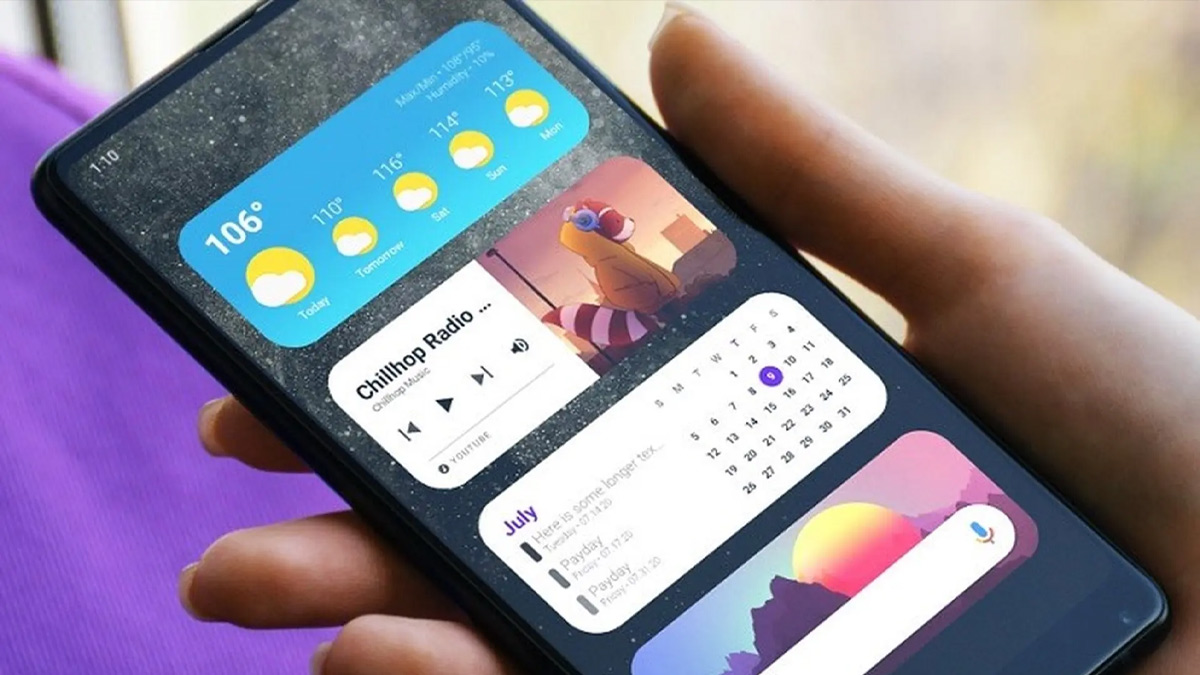

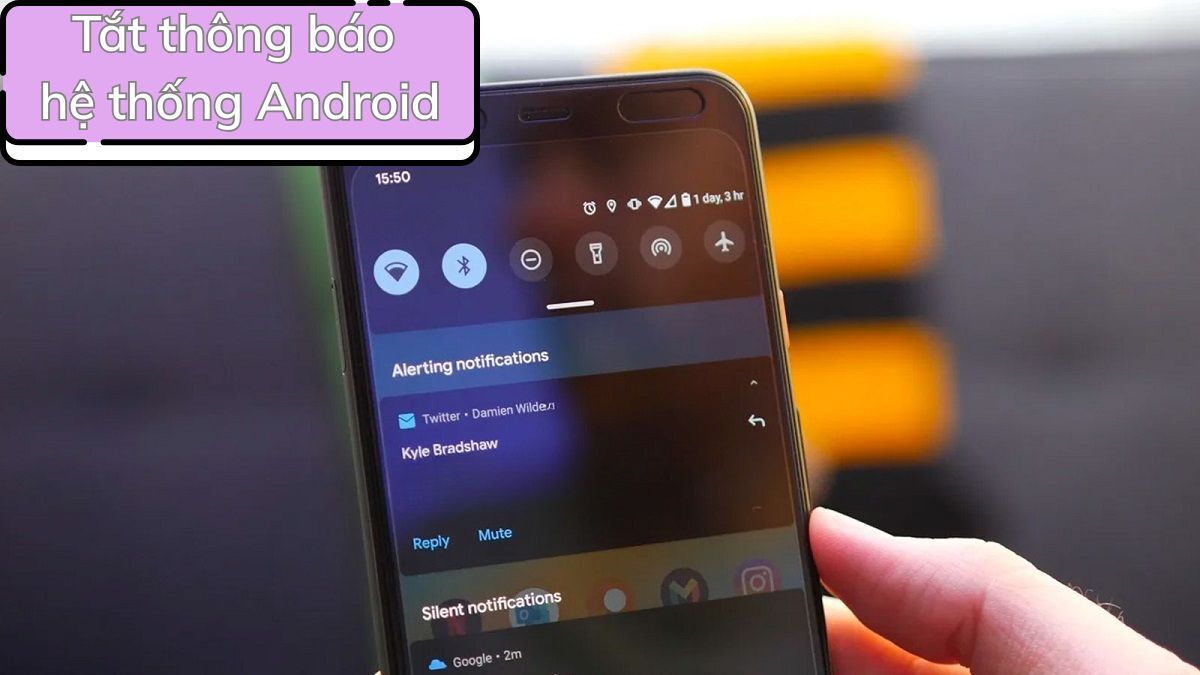
Bình luận (0)